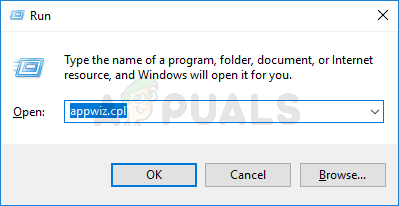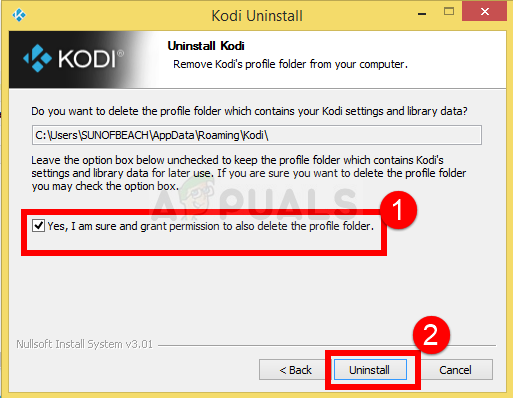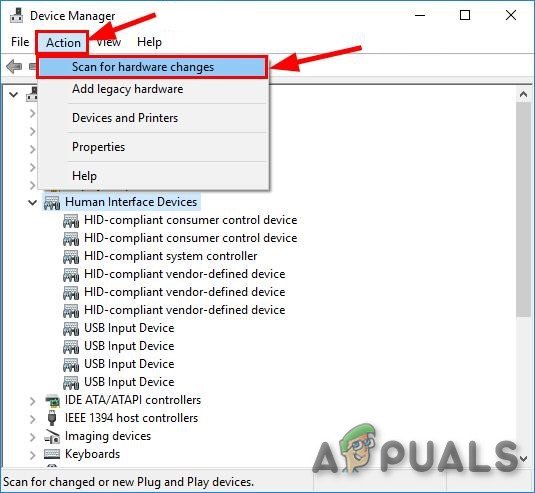বিভিন্ন প্ল্যাটফর্মে সিনেমা বা টিভি দেখার জন্য বর্তমানে সেখানে সবচেয়ে জনপ্রিয় প্ল্যাটফর্মগুলির মধ্যে কোডি অন্যতম। এটি মূলত একটি ওপেন সোর্স মিডিয়া প্লেয়ার সফ্টওয়্যার অ্যাপ্লিকেশন। সামগ্রিকভাবে আপনার অভিজ্ঞতা বাড়ানোর জন্য আপনি তৃতীয় পক্ষ বিকাশকারীদের থেকে সহজেই অসংখ্য অ্যাড-অন যোগ করতে পারেন।

কোড
কোডি অসংখ্য প্ল্যাটফর্মের উপরে ব্যবহার করা এবং ওপেন সোর্স হওয়ার কারণে, এটি প্রচুর সমস্যা রয়েছে। এর মধ্যে একটি সমস্যা হ'ল এটি উইন্ডোজ ওএসে ক্র্যাশ করে চলে। এটি একটি খুব সাধারণ সমস্যা এবং সাধারণত আপনার কম্পিউটারের অভ্যন্তরীণ মডিউলগুলির সাথে তেমন কিছু করার থাকে না। এখানে এই নিবন্ধে, আমরা সমস্যাটি কেন ঘটে এবং এটি সমাধানের সম্ভাব্য কার্যক্রমগুলি কী তা বিভিন্ন কারণের মধ্য দিয়ে যাব।
উইন্ডোজে কোডি ক্রাশ হওয়ার কারণ কী?
ইস্যুতে এক তীব্র বৃদ্ধি লক্ষ্য করার পরে, আমরা তদন্ত শুরু করেছি এবং জানতে পেরেছি যে বিভিন্ন কারণের কারণে সমস্যাটি ঘটেছে। প্রত্যেকটি কম্পিউটারের কনফিগারেশন আলাদা হওয়ার কারণে এগুলি সমস্তই আপনার ক্ষেত্রে প্রযোজ্য নয়। এখানে কয়েকটি কারণ রয়েছে:
- ফায়ারওয়াল: যেহেতু কোডি একটি স্ট্রিমিং অ্যাপ্লিকেশন, তাই এটি সরাসরি ইন্টারনেটের সাথে যোগাযোগ করে এবং ফায়ারওয়ালের মধ্য দিয়ে যেতে হয়। যদি অ্যাক্সেস মঞ্জুর না করা হয় তবে এটি সংযোগ স্থাপন করতে সক্ষম হবে না এবং পরিবর্তে ক্রাশ হবে।
- পুরানো সফ্টওয়্যার: কেন ক্রাশ হতে পারে তার আর একটি প্রধান কারণ হ'ল কোডির সংস্করণটি পুরানো। প্রতিটি আপডেট বাগ বাগ এবং নতুন উন্নতি নিয়ে আসে তাই আপনি এটি সর্বদা আপডেট করে রাখা জরুরী।
- দুর্নীতির অ্যাড-অনস: যেহেতু অ্যাড-অনগুলি তৃতীয় পক্ষের বিকাশকারীদের দ্বারা বিকাশ করা হয়েছে, এমন অনেকগুলি উদাহরণ রয়েছে যেখানে অ্যাড-অনটি আপনার কোডির সাথে সামঞ্জস্য নয়। এগুলি অক্ষম করা ক্র্যাশ সমস্যার সমাধান করতে পারে।
- হার্ডওয়্যার ত্বরণ: কোডির হার্ডওয়্যার ত্বরণের একটি বৈশিষ্ট্য রয়েছে যেখানে এটি ভিডিওর মানের উন্নতি করতে এই বৈশিষ্ট্যটি ব্যবহার করে। তবে এটি কখনও কখনও ত্রুটিযুক্ত এবং ক্রাশ করতে পারে। এটি ক্র্যাশ হয়ে গেলে, খেলাটি ক্র্যাশ করে।
- গ্রাফিক্স ড্রাইভার: সর্বশেষে তবে সর্বনিম্ন নয়, যদি আপনার গ্রাফিক্স ড্রাইভারটি পুরানো বা দূষিত হয় তবে কম্পিউটার সবকিছু ঠিকঠাকভাবে প্রদর্শন করতে সক্ষম হবে না। সুতরাং, গ্রাফিক্স ড্রাইভারগুলি সর্বদা আপডেট করা উচিত।
সমাধানগুলি নিয়ে যাওয়ার আগে, নিশ্চিত হয়ে নিন যে আপনি প্রশাসক হিসাবে লগ ইন করেছেন। এছাড়াও, আপনার কোডি ডাউনলোড করার সাথে সাথে একটি সক্রিয় ইন্টারনেট সংযোগ রয়েছে।
সমাধান 1: অ্যাড-অনগুলি অক্ষম করা হচ্ছে
কোডি আপনার কম্পিউটারে ক্রাশ হওয়ার কারণ এটি সম্ভবত সবচেয়ে সাধারণ কারণ। কোডি তৃতীয় পক্ষের বিকাশকারীদের প্ল্যাটফর্মের জন্য অ্যাড-অন তৈরি করতে অনুমতি দেয় যা ব্যবহারকারীরা যে কোনও সময় ইনস্টল করতে পারে। এই অ্যাড-অনগুলি কোডি দ্বারা তৈরি করা হয়নি, তবে তাদের সামঞ্জস্যের সমস্যা রয়েছে।
সুতরাং, সমস্যা সমাধানের প্রক্রিয়াটি গ্রহণের প্রথম পদক্ষেপটি অ্যাড-অনগুলি নিজেরাই অক্ষম করছে। তাদের প্রত্যেককে অক্ষম করুন, আপনার কম্পিউটারটি পুনরায় চালু করুন এবং তারপরে ক্রাশটি এখনও ঘটছে কিনা তা পরীক্ষা করে দেখুন।
সমাধান 2: ভিপিএন এবং ফায়ারওয়ালগুলি অক্ষম করা হচ্ছে
আপনি ক্র্যাশ হওয়ার অভিজ্ঞতার আরেকটি কারণ হ'ল আপনার নেটওয়ার্কে থাকা ভিপিএন এবং ফায়ারওয়ালগুলি। এটি আপনার কনসোলে কোনও ভিপিএন ব্যবহার করছেন এমন ক্ষেত্রেও এটি অন্তর্ভুক্ত রয়েছে। ভিপিএন এর প্রক্সি মাধ্যমে ইন্টারনেট ট্র্যাফিক পুনঃনির্দেশিত করে এবং অনুকরণ করুন যে আপনার আসল শারীরিক তুলনায় আপনি অন্য কোনও স্থান থেকে এসেছেন। তবে, এই প্রক্রিয়াটির অনেক ত্রুটি রয়েছে এবং কখনও কখনও কোডিকে সফলভাবে সংযুক্ত হতে দেয় না।

যদি তোমার থাকে যে কোনও ভিপিএন এর বা ফায়ারওয়ালস আপনার কনসোল বা নেটওয়ার্কের সাথে সংযুক্ত, এগুলি সঠিকভাবে অক্ষম করুন। আপনার একটি আছে তা নিশ্চিত করুন ওপেন ইন্টারনেট সংযোগ কোন জটিলতা ছাড়াই। আপনি যদি কোনও প্রাতিষ্ঠানিক নেটওয়ার্ক ব্যবহার করছেন তবে নিশ্চিত হয়ে নিন যে আপনি কোনও ব্যক্তিগত নেটওয়ার্কে স্যুইচ করেছেন। প্রতিষ্ঠানগুলির এমন সেটিংস রয়েছে যা বেশ কয়েকটি অনুরোধকে এগিয়ে যাওয়ার অনুমতি দেয় না।
সমাধান 3: এইচকিউ আপসেলারার এবং হার্ডওয়্যার এক্সিলারেশন অক্ষম করা
এইচকিউ আপসেলাররা হ'ল এমন একটি প্রক্রিয়া যা নিচের রেজোলিউশন ভিডিওগুলি স্কেল করতে ব্যবহৃত হয় যাতে তারা বাস্তবে যা হয় তার চেয়ে তারা আরও ভাল প্রদর্শিত হয়। এই বৈশিষ্ট্যটি আপনার কোডি ডিভাইসে ভিডিও স্ট্রিমিংয়ের গুণমানকে ব্যাপকভাবে উন্নত করে। যাইহোক, দরকারী বৈশিষ্ট্য সত্ত্বেও, সংযোগটি কম থাকলে বা কোডি যে সিস্টেমটিতে চলছে সেগুলি স্বল্প স্পেসিফিকেশনের কারণে যদি কখনও কখনও তারা সমস্যার কারণ হিসাবে পরিচিত হয়। আমরা এইচকিউ আপসকেলার বিকল্পটি কম করতে পারি এবং তারপরে ভিডিওটি বাফার করার চেষ্টা করব। আশা করি, কোনও সমস্যা ছাড়াই বিষয়টি সমাধান হয়ে যাবে।
আর একটি জিনিস যা আমরা অক্ষম করব তা হ'ল হার্ডওয়্যার ত্বরণ। হার্ডওয়্যার ত্বরণ ভিডিও এবং অন্যান্য গ্রাফিকাল নিবিড় ক্রিয়াকলাপগুলির সফ্টওয়্যার রেন্ডারিংকে উত্সাহ দিতে হার্ডওয়্যার উপাদানগুলির ব্যবহার করে। এইচকিউ আপসকলারদের ক্ষেত্রে যেমন এটি সমস্যার কারণ হিসাবেও পরিচিত is এই সমাধানে, আমরা উভয় বিকল্প অক্ষম / কম করব।
- আপনার খুলুন সেটিংস> প্লেয়ার এবং তারপরে ক্লিক করুন বিশেষজ্ঞ বাম নেভিগেশন ফলকের নীচে উপস্থিত এবং বিশেষজ্ঞ মোড সক্ষম হয়েছে তা নিশ্চিত করুন।
- এখন, এ ক্লিক করুন ভিডিও ট্যাব এবং নেভিগেট নিচে প্রক্রিয়াজাতকরণ এখানে, নিম্নলিখিত প্রবেশের জন্য অনুসন্ধান করুন:
উপরে স্কেলিংয়ের জন্য এইচকিউ স্কেলারগুলি সক্ষম করুন।
ক্লিক করুন নিম্নমুখী তীর এবং এটি নামিয়ে আনুন 10% ।
- এখন, ঠিক এখনই আমরা পরিবর্তিত বিকল্পের নীচে, আপনি এর বিকল্পটি খুঁজে পাবেন হার্ডওয়্যার ত্বরণকে অনুমতি দিন - DXVA2 । একবার ক্লিক করুন অক্ষম করুন
- আপনার ডিভাইসটিকে পুরোপুরি পুনরায় চালু করুন এবং আপনার নেটওয়ার্কটি পুনরায় সেট করুন। এখন বাফারিংয়ের সমস্যা সমাধান হয়েছে কিনা তা পরীক্ষা করে দেখুন।
সমাধান 4: কোডি পুনরায় ইনস্টল করা
কোডি আপনার চেক করা উচিত কোডি আছে কিনা উপলব্ধ সর্বশেষ রিলিজ আপডেট হয়েছে । বিভিন্ন বাগ ফিক্স এবং নতুন বৈশিষ্ট্যগুলিকে লক্ষ্য করে টিমটি একবারে বিল্ড রিলিজ করে। আপনার অফিসিয়াল ওয়েবসাইটে যেতে হবে এবং নতুন সংস্করণটি ডাউনলোড করা উচিত। আপনি বিকল্পগুলির মধ্যে যে কোনওটি চয়ন করতে পারেন (ইনস্টলার বা উইন্ডোজ স্টোর)। এই তারিখ হিসাবে, v17.6 'Krypton' নতুনতম।
আপনার কোডি যদি ইতিমধ্যে সর্বশেষতম সংস্করণে আপডেট হয় তবে সম্পূর্ণ সফ্টওয়্যার মডিউলটি আনইনস্টল করার পরে আপনার এটি পুনরায় ইনস্টল করা উচিত।
- উইন্ডোজ + আর টিপুন, টাইপ করুন “ appwiz। সিপিএল সংলাপ বাক্সে, এবং এন্টার টিপুন।
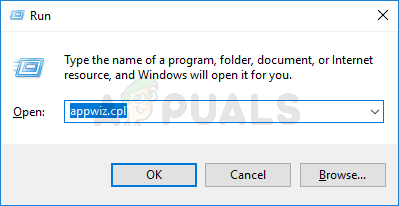
ইনস্টল করা প্রোগ্রাম পৃষ্ঠা খুলতে appwiz.cpl টাইপ করুন এবং এন্টার টিপুন
- এখানে আপনার কম্পিউটারে ইনস্টল করা সমস্ত বিভিন্ন অ্যাপ্লিকেশন তালিকাভুক্ত করা হবে। আপনি কোডিকে খুঁজে না পাওয়া পর্যন্ত এগুলির মধ্যে দিয়ে নেভিগেট করুন। এটিতে রাইট ক্লিক করুন এবং আনইনস্টল করুন ।
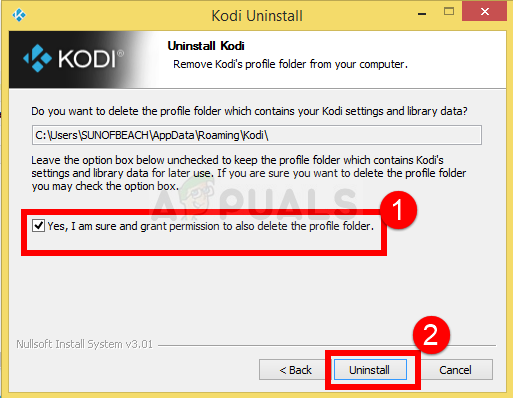
কোডি আনইনস্টল করা হচ্ছে
- এখন অফিসিয়াল ওয়েবসাইট থেকে উপলব্ধ সর্বশেষতম সংস্করণটি ডাউনলোড করুন এবং এটি আপনার কম্পিউটারে ইনস্টল করুন।
সমাধান 5: গ্রাফিক্স ড্রাইভার আপডেট করা
যদি উপরের সমাধানগুলির কোনও কাজ না করে এবং গেমটি এখনও ভিডিও কার্ডের ত্রুটিটিকে ছাড়িয়ে যায় তবে আমরা উপলব্ধ আপনার গ্রাফিক্স ড্রাইভারকে সর্বশেষতম বিল্ডে আপডেট করার চেষ্টা করব। গ্রাফিক্স ড্রাইভাররা গেম এবং হার্ডওয়্যারগুলির মধ্যে তথ্য যোগাযোগ করে। এই ড্রাইভারগুলি ব্যবহার করে, গ্রাফিক্স হার্ডওয়্যার আপনার স্ক্রিনে গ্রাফিকগুলি প্রদর্শন করে। এগুলি যদি কোনওভাবে দুর্নীতিগ্রস্থ বা অসম্পূর্ণ হয় তবে আপনি ক্র্যাশ হওয়ার অভিজ্ঞতা পাবেন।
এখানে এই সমাধানে আমরা ডিডিইউ (ডিসপ্লে ড্রাইভার আনইনস্টলার) ইনস্টল করব এবং তারপরে এটি বর্তমান ড্রাইভারগুলি অপসারণ করতে ব্যবহার করব। তারপরে আমরা ডিফল্ট ড্রাইভাররা কাজ করে কিনা তা খতিয়ে দেখব। যদি তারা না দেয় তবে আমরা সেগুলি সর্বশেষ বিল্ডে আপডেট করব।
- ইউটিলিটি ইনস্টল করুন ড্রাইভার আনইনস্টলারের প্রদর্শন করুন । পূর্বে উল্লিখিত হিসাবে, এটি নিশ্চিত করে যে সমস্ত অবশিষ্টাংশ কম্পিউটার থেকে সরিয়ে দেওয়া হয়েছে। আপনি যদি এখনও এটি ব্যবহার করতে না চান তবে আপনি ডিভাইস পরিচালকের সাথে চালিয়ে যেতে পারেন। ইনস্টলেশন সম্পন্ন হওয়ার পরে আপনার কম্পিউটারটি নিরাপদ মোডে শুরু করতে হবে। আপনি কিভাবে শিখতে পারেন আপনার কম্পিউটারকে নিরাপদ মোডে বুট করুন এটিতে আমাদের নিবন্ধটি পড়ে।
- একবার আপনি নিরাপদ মোডে চলে আসার পরে, সদ্য তৈরি হওয়া এক্সিকিউটেবলটি ব্যবহার করে ডিসিপল ড্রাইভার আনইনস্টলার চালু করুন।
- আবেদনে একবার ক্লিক করুন পরিষ্কার এবং পুনরায় চালু করুন । ডিডিউ এখন সমস্ত বিদ্যমান ড্রাইভার ফাইলগুলি সরিয়ে ফেলবে এবং ক্রিয়াটি সম্পন্ন হওয়ার পরে আপনার কম্পিউটার পুনরায় চালু করবে।

পরিষ্কার এবং পুনরায় আরম্ভ করুন - ডিডিউ
- আপনার কম্পিউটারটিকে সাধারণ মোডে বুট করুন, উইন্ডোজ + আর টিপুন, ' devmgmt। এমএসসি সংলাপ বাক্সে, এবং এন্টার টিপুন। সম্ভবত সম্ভবত ডিফল্ট ড্রাইভারগুলি ইনস্টল করা হবে। যদি তা না হয় তবে যে কোনও ফাঁকা জায়গায় ডান-ক্লিক করুন এবং “ হার্ডওয়্যার পরিবর্তনের জন্য স্ক্যান করুন ”। এখন গেমটি চালু করার চেষ্টা করুন এবং দেখুন ডিফল্ট ড্রাইভাররা ক্র্যাশিংয়ের সমস্যাটি ঠিক করে কিনা।
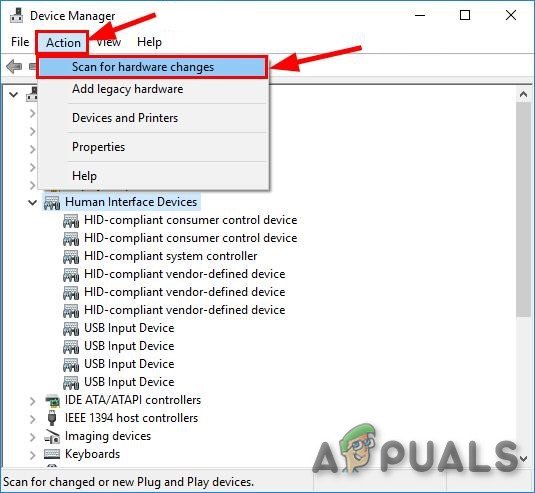
হার্ডওয়্যার পরিবর্তনের জন্য স্ক্যান করুন
- গ্রাফিক্স ড্রাইভার আপডেট করার জন্য এখন দুটি পদ্ধতি রয়েছে; হয় আপনি উইন্ডোজ আপডেট ব্যবহার করে স্বয়ংক্রিয়ভাবে আপডেট করতে পারেন বা আপনার গ্রাফিক্স ড্রাইভারগুলি অবস্থিত ফাইলটিতে ব্রাউজ করে ম্যানুয়ালি। যদি স্বয়ংক্রিয় আপডেট হওয়া ব্যর্থ হয় তবে আপনাকে আপনার প্রস্তুতকারকের ওয়েবসাইটে নেভিগেট করতে হবে এবং ড্রাইভারগুলি প্রথমে ডাউনলোড করতে হবে।
আপডেট করতে, আপনার হার্ডওয়্যারটিতে ডান ক্লিক করুন এবং নির্বাচন করুন ড্রাইভার আপডেট করুন । এখন আপনার কেস অনুযায়ী দুটি বিকল্পের যে কোনও একটি নির্বাচন করুন।
5 মিনিট পঠিত